Fritzbox Einstellungen: Unterschied zwischen den Versionen
Aus Zebradem WIKI
Zur Navigation springenZur Suche springen
Keine Bearbeitungszusammenfassung |
|||
| Zeile 6: | Zeile 6: | ||
---- | ---- | ||
<div style="margin: 10px 10px 0pt 0pt; border: 10px solid rgb(0, 0, 0); padding: 0em 1em 1em; background-color: rgb(48, 49, 64);"> | <div style="margin: 10px 10px 0pt 0pt; border: 10px solid rgb(0, 0, 0); padding: 0em 1em 1em; background-color: rgb(48, 49, 64);"> | ||
<font color="silver"><font color="silver"><font color="white"></font></font></font> | <font color="silver"><font color="silver"><font color="white"></font></font></font> <font color="white"></font> | ||
<font color="white"> | |||
= | <font color="white">[[Image:Fritz-Einstellungen1.jpg|center|499x323px|Fritz-Einstellungen1.jpg]]<br></font> | ||
== <font color="white"><font color="white">Internet</font></font> == | |||
---- | |||
=== <font color="white"><font color="white"></font></font> === | |||
=== === | |||
=== === | |||
=== | === === | ||
=== === | |||
=== | === === | ||
=== === | |||
=== | === === | ||
=== <font color="white"><font color="white">Online Monitor</font></font> === | |||
<font color="white"><font color="white"></font></font> <font color="white"><font color="white"></font></font> <font color="white"><font color="white"></font></font> <font color="white"><font color="white"></font></font> <font color="white"><font color="white"></font></font> | |||
<font color="white"><font color="white"> | |||
#Online Zähler und Tarifübersicht.Hier habt Ihr Überlick über die "Onlinezeiten" und tragt hier den Flat-/ oder Volumentarif ein! Falls ihr Volumentarif habt, kann auch eine Meldung angezeigt werden, bei kostenpflichtiger Überschreitung! | |||
#Online-Monitor stellt Informationen zu Ihrer Internetverbindung und zu aktivierten Zusatzfunktionen zur Verfügung | |||
#Tarifübersicht: Wenn Sie einen Zeit- oder Volumentarif haben, können Sie sich den aktuellen Verbrauch graphisch anzeigen lassen.</font></font> | |||
== | <font color="white"><font color="white">Hier können Sie eintragen, welches Tarifangebot Sie für Ihren Internetzugang nutzen.</font></font> | ||
<font color="white"><font color="white"><br></font></font> | |||
=== | === <font color="white"><font color="white">Zugangsdaten</font></font> === | ||
<font color="white"><font color="white"></font></font> <font color="white"><font color="white"></font></font> <font color="white"><font color="white"></font></font> <font color="white"><font color="white"></font></font> <font color="white"><font color="white"></font></font> | |||
<font color="white"><font color="white"> | |||
#Anschluss, auswählen, was für Euch zutrifft! | |||
#Betriebsart, dort wird meist die erste Position angeklickt | |||
#Zugangsdaten, dort ebenfalls die erste Postion anklicken | |||
#Verbindungseinstellungen, hier kann man Einstellen, ob und wann die Verbindung getrennt werden soll, oder dauerhaft besteht. Für den Rest empfehle ich die "automatischen" Einstellungen zu nutzen</font></font> | |||
=== | === <font color="white"><font color="white">Kindersicherung</font></font> === | ||
<font color="white"><font color="white"></font></font> <font color="white"><font color="white"></font></font> <font color="white"><font color="white"></font></font> <font color="white"><font color="white"></font></font> <font color="white"><font color="white"></font></font> | |||
<font color="white"><font color="white"> | |||
#Einstellungen vornehmen, wenn Kinder "gesichert" Surfen sollen</font></font> | |||
== | === <font color="white"><font color="white">OnlineZähler</font></font> === | ||
=== | <font color="white"><font color="white"></font></font> <font color="white"><font color="white"></font></font> <font color="white"><font color="white"></font></font> <font color="white"><font color="white"></font></font> <font color="white"><font color="white"></font></font> | ||
<font color="white"><font color="white"> | |||
#Online Zähler und Tarifübersicht.Hier habt Ihr Überlick über die "Onlinezeiten" und tragt hier den Flat-/ oder Volumentarif ein! Falls ihr Volumentarif habt, kann auch eine Meldung angezeigt werden, bei kostenpflichtiger Überschreitung!</font></font> | |||
<font color="white"><font color="white"><br></font></font> | |||
=== | === <font color="white"><font color="white">Portfreigaben</font></font> === | ||
<font color="white"><font color="white"></font></font> <font color="white"><font color="white"></font></font> <font color="white"><font color="white"></font></font> <font color="white"><font color="white"></font></font> <font color="white"><font color="white"></font></font> | |||
<font color="white"><font color="white"> | |||
#wirklich nur die Ports bei Bedarf freigeben, sonst steht der PC offen da, wie ein Scheunentor!</font></font> | |||
=== | === <font color="white"><font color="white">Dynamic DNS</font></font> === | ||
<font color="white"><font color="white"></font></font> <font color="white"><font color="white"></font></font> <font color="white"><font color="white"></font></font> <font color="white"><font color="white"></font></font> <font color="white"><font color="white"></font></font> | |||
<font color="white"><font color="white"> | |||
#Dyndns Account eintragen</font></font> | |||
< | === <font color="white"><font color="white">DSL-Info</font></font> === | ||
= | |||
== | <font color="white"><font color="white"></font></font> <font color="white"><font color="white"></font></font> <font color="white"><font color="white"></font></font> <font color="white"><font color="white"></font></font> <font color="white"><font color="white"></font></font> | ||
<font color="white"><font color="white"> | |||
#hier findet ihr viele fachliche Info vor, keine Einstellungen nötig.</font></font> | |||
== | == <font color="white"><font color="white">Telefonie</font></font> == | ||
== | === <font color="white"><font color="white">Internettelefonie</font></font> === | ||
=== | <font color="white"><font color="white"></font></font> <font color="white"><font color="white"></font></font> <font color="white"><font color="white"></font></font> <font color="white"><font color="white"></font></font> <font color="white"><font color="white"></font></font> | ||
<font color="white"><font color="white"> | |||
#hier werden die Telefonnummern eingetragen</font></font> | |||
=== <font color="white"><font color="white">Telefoniegeräte</font></font> === | |||
=== | <font color="white"><font color="white"></font></font> <font color="white"><font color="white"></font></font> <font color="white"><font color="white"></font></font> <font color="white"><font color="white"></font></font> <font color="white"><font color="white"></font></font> | ||
<font color="white"><font color="white"> | |||
#hier unterscheiden zwischen Telefon und Faxnummern!</font></font> | |||
=== <font color="white"><font color="white">Rufsperre</font></font> === | |||
=== | <font color="white"><font color="white"></font></font> <font color="white"><font color="white"></font></font> <font color="white"><font color="white"></font></font> <font color="white"><font color="white"></font></font> <font color="white"><font color="white"></font></font> | ||
<font color="white"><font color="white"> | |||
#hier können Rufnummer eingetragen werden, die nicht angerufen werden können, also für ausgehende oder einkommende Anrufe!</font></font> | |||
<font color="white"><font color="white"><br></font></font> | |||
=== | == <font color="white"><font color="white">USB-Geräte</font></font> == | ||
== <font color="white"><font color="white">Speicher (NAS)</font></font> == | |||
< | == <font color="white"><font color="white">DECT</font></font> == | ||
== | == <font color="white"><font color="white">WLAN</font></font> == | ||
=== | === <font color="white"><font color="white">Monitor</font></font> === | ||
<font color="white"><font color="white"></font></font> <font color="white"><font color="white"></font></font> <font color="white"><font color="white"></font></font> <font color="white"><font color="white"></font></font> <font color="white"><font color="white"></font></font> | |||
<font color="white"><font color="white"> | |||
#hier seht Ihr die wichtigsten Angaben, die MAC-Adresse/n von den PC´s und Eure eigene IP, die der FB. | |||
#Bei "WLAN-Zugang beschränken" geht es etwas konfus zu! | |||
#Nur wenn ihr die untere Möglichkeit anklickt (keine neuen Wlan Netzwerk-Geräte zulassen), könnt ihr eine zusätzliche MAC-Adresse, also von einem anderen PC, eingeben mit dem Button, rechts oben "Neues WLAN-Netzwerk-Gerät"</font></font> | |||
=== | === <font color="white"><font color="white">Funkeinstellungen</font></font> === | ||
<font color="white"><font color="white"></font></font> <font color="white"><font color="white"></font></font> <font color="white"><font color="white"></font></font> <font color="white"><font color="white"></font></font> <font color="white"><font color="white"></font></font> | |||
<font color="white"><font color="white"> | |||
#Funknetz ändern von 6 (meist voreingestellt) auf irgendein anderes Netz, es sollen 5 dazwischen liegen, falls der Empfang zu schlecht ist, siehe AVM. Ich hab meines auf 13 eingestellt mit sehr guter Verbindung. | |||
#Name des Funknetzwerkes sollte nicht unbedingt FritzBox7050 heissen Grin - könnt ja auch www.computerhilfen.de nehmen, dann weiss man gleich, wo Ihr Euch gerne aufhaltet Wink | |||
#Bei der der Sendeleistung habe ich g+b eingestellt. Bei Modus beide Kästchen anhaken.</font></font> | |||
=== | === <font color="white"><font color="white">Sicherheit</font></font> === | ||
<font color="white"><font color="white"></font></font> <font color="white"><font color="white"></font></font> <font color="white"><font color="white"></font></font> <font color="white"><font color="white"></font></font> <font color="white"><font color="white"></font></font> | |||
<font color="white"><font color="white"> | |||
#Kennwort: WPA oder WPA2-Verschlüsselung wählen = die sicherste Art. Der Schlüssel der Box, falls ihr den sucht, steht unten auf der Box, oder auf der Steckhülle der CD, braucht man also nicht unbedingt abschreiben.</font></font> | |||
=== | === <font color="white"><font color="white">WPA-Netzwerkschlüssel</font></font> === | ||
<font color="white"><font color="white"></font></font> <font color="white"><font color="white"></font></font> <font color="white"><font color="white"></font></font> <font color="white"><font color="white"></font></font> <font color="white"><font color="white"></font></font> | |||
<font color="white"><font color="white"> | |||
#der sollte möglichst aus Buchstaben, Ziffern und Zeichen bestehen. Am besten erweisen sich die Anfangsbuchstaben eines langen Satzes mit Kommas und sonstigen Zeichen! Einen Satz behält man auch leichter, als ein konstruiertes Fantasiegebilde. | |||
#Wenn ich "Verbindung herstellen" mache, steht bei mir "Schlüssel automatisch vergeben", es sind dann Punkte zu sehen. | |||
#Wenn Ihr bei jeder Seite die Eintragungen vorgenomen habt habt, vergesst bitte nicht auf -übernehmen- zu drücken, sonst war alles für die Katz! Wink</font></font> | |||
== | <font color="white"><font color="white"><br></font></font> | ||
== <font color="white"><font color="white">System</font></font> == | |||
=== | === <font color="white"><font color="white">Push Service</font></font> === | ||
<font color="white"><font color="white"></font></font> <font color="white"><font color="white"></font></font> <font color="white"><font color="white"></font></font> <font color="white"><font color="white"></font></font> <font color="white"><font color="white"></font></font> | |||
<font color="white"><font color="white"> | |||
#hier könnt Ihr Euch die Listen zusenden lassen der Ereignisse. Tragt dort Euere Mailadresse und die nötigen Angaben ein.</font></font> | |||
=== | === <font color="white"><font color="white">Fritz-Box-Kennwort</font></font> === | ||
<font color="white"><font color="white"></font></font> <font color="white"><font color="white"></font></font> <font color="white"><font color="white"></font></font> <font color="white"><font color="white"></font></font> <font color="white"><font color="white"></font></font> | |||
<font color="white"><font color="white"> | |||
#diese, falls eines vergeben wird, sehr gut aufbewahren, denn ist es verloren, müsst Ihr Alles neu eingeben, also auf Werkseinstellungen setzen.</font></font> | |||
=== | === <font color="white"><font color="white">Einstellungen sichern</font></font> === | ||
<font color="white"><font color="white"></font></font> <font color="white"><font color="white"></font></font> <font color="white"><font color="white"></font></font> <font color="white"><font color="white"></font></font> <font color="white"><font color="white"></font></font> | |||
<font color="white"><font color="white"> | |||
#eine sehr sinnvolle Sache. Sichert diese Daten auf einer externen Möglichkeit, denn bei einem Chrash ist ja wohl alles im Eimer. Wenn die Daten gesichert sind, sind bei einer Neuinstallation, die man auch durch ein Image verkürzen kann, schnell wieder eingespielt.</font></font> | |||
=== | === <font color="white"><font color="white">Firmware Update</font></font> === | ||
<font color="white"><font color="white"></font></font> <font color="white"><font color="white"></font></font> <font color="white"><font color="white"></font></font> <font color="white"><font color="white"></font></font> <font color="white"><font color="white"></font></font> | |||
<font color="white"><font color="white"> | |||
#hier ab und an mal mit dem Server von AVM verbinden und prüfen auf Update.</font></font> | |||
=== | === <font color="white"><font color="white">Zurücksetzen</font></font> === | ||
<font color="white"><font color="white"></font></font> <font color="white"><font color="white"></font></font> <font color="white"><font color="white"></font></font> <font color="white"><font color="white"></font></font> <font color="white"><font color="white"></font></font> | |||
<font color="white"><font color="white"> | |||
#Auf Werkseinstellungen zurücksetzen , alle Daten gehen verloren :Vorsichtig behandeln</font></font> | |||
< | === <font color="white"><font color="white">Netzwerkgeräte</font></font> === | ||
== Wichtige Links == | <font color="white"><font color="white"></font></font> <font color="white"><font color="white"></font></font> <font color="white"><font color="white"></font></font> <font color="white"><font color="white"></font></font> <font color="white"><font color="white"></font></font> | ||
<font color="white"><font color="white"> | |||
#hier sind alles zugelassenen PC´s aufgelistet mit IP und MAC. Hier wieder das selbe Spiel. Wenn ein neuer PC zugelassen/eingetragen werden soll, den unteren Knopf anklicken! Weiss auch nicht, warum es im Grunde verkehrt eingestellt ist, aber es ist so Roll Eyes</font></font> | |||
[[Category:Sitemap]] | |||
[[Category:Fritzbox]] | === <font color="white"><font color="white">Netzwerkeinstellungen</font></font> === | ||
<font color="white"><font color="white"></font></font> <font color="white"><font color="white"></font></font> <font color="white"><font color="white"></font></font> <font color="white"><font color="white"></font></font> <font color="white"><font color="white"></font></font> | |||
<font color="white"><font color="white"> | |||
#es wurde hier im Forum schon öfters nachgefragt, dass UPnP übertragen fehlt, Haken ran. Sonst bitte keine Änderungen vornehmen, wenn nur von Leuten, die Ahnung davon haben - also nicht "rumspielen", auch nicht bei</font></font> | |||
=== <font color="white"><font color="white">Ansicht</font></font> === | |||
<font color="white"><font color="white"></font></font> <font color="white"><font color="white"></font></font> <font color="white"><font color="white"></font></font> <font color="white"><font color="white"></font></font> <font color="white"><font color="white"></font></font> | |||
<font color="white"><font color="white"> | |||
#für den normalen Gebrauch, braucht kein Haken an die "Expertenansicht" | |||
#Für freetz Nutzer wäre hier ein Haken angebracht</font></font> | |||
=== <font color="white"><font color="white">Programme</font></font> === | |||
<font color="white"><font color="white"></font></font> <font color="white"><font color="white"></font></font> <font color="white"><font color="white"></font></font> <font color="white"><font color="white"></font></font> <font color="white"><font color="white"></font></font> | |||
<font color="white"><font color="white"> | |||
#Hier stehen Programme zum Download zur Verfügung</font></font> | |||
=== <font color="white"><font color="white">HILFE</font></font> === | |||
<font color="white"><font color="white"></font></font> <font color="white"><font color="white"></font></font> <font color="white"><font color="white"></font></font> <font color="white"><font color="white"></font></font> <font color="white"><font color="white"></font></font> | |||
<font color="white"><font color="white"> | |||
#Der wohl Wichtigste, aber am wenigsten beachtete Button überhaupt! Kann nur immer wieder anraten, hier zuerst nachzulesen</font></font> | |||
<font color="white"><font color="white"><br></font></font> | |||
== <font color="white"><font color="white">Wichtige Links</font></font> == | |||
<font color="white"><font color="white"></font></font> <font color="white"><font color="white"></font></font> <font color="white"><font color="white"></font></font> <font color="white"><font color="white"></font></font> <font color="white"><font color="white"></font></font> | |||
<font color="white"><font color="white"> | |||
#[[Fritzbox|<span style="color: rgb(135, 206, 235);">Fritzbox</span>]] | |||
#[[Hauptseite|<span style="color: rgb(135, 206, 235);">Zurück zu Hauptseite</span>]]</font></font> | |||
<font color="white"><font color="white"></font> </div> </div></font> | |||
</div> </div> | |||
[[Category:Sitemap]] [[Category:Fritzbox]] | |||
Version vom 21. Mai 2010, 09:49 Uhr

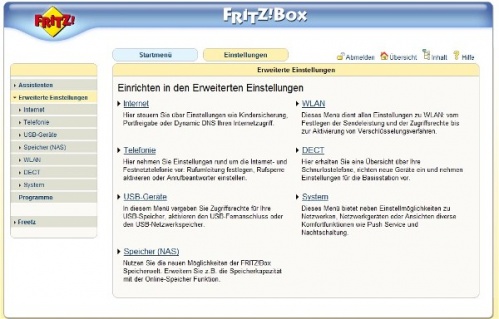
Internet
Online Monitor
- Online Zähler und Tarifübersicht.Hier habt Ihr Überlick über die "Onlinezeiten" und tragt hier den Flat-/ oder Volumentarif ein! Falls ihr Volumentarif habt, kann auch eine Meldung angezeigt werden, bei kostenpflichtiger Überschreitung!
- Online-Monitor stellt Informationen zu Ihrer Internetverbindung und zu aktivierten Zusatzfunktionen zur Verfügung
- Tarifübersicht: Wenn Sie einen Zeit- oder Volumentarif haben, können Sie sich den aktuellen Verbrauch graphisch anzeigen lassen.
Hier können Sie eintragen, welches Tarifangebot Sie für Ihren Internetzugang nutzen.
Zugangsdaten
- Anschluss, auswählen, was für Euch zutrifft!
- Betriebsart, dort wird meist die erste Position angeklickt
- Zugangsdaten, dort ebenfalls die erste Postion anklicken
- Verbindungseinstellungen, hier kann man Einstellen, ob und wann die Verbindung getrennt werden soll, oder dauerhaft besteht. Für den Rest empfehle ich die "automatischen" Einstellungen zu nutzen
Kindersicherung
- Einstellungen vornehmen, wenn Kinder "gesichert" Surfen sollen
OnlineZähler
- Online Zähler und Tarifübersicht.Hier habt Ihr Überlick über die "Onlinezeiten" und tragt hier den Flat-/ oder Volumentarif ein! Falls ihr Volumentarif habt, kann auch eine Meldung angezeigt werden, bei kostenpflichtiger Überschreitung!
Portfreigaben
- wirklich nur die Ports bei Bedarf freigeben, sonst steht der PC offen da, wie ein Scheunentor!
Dynamic DNS
- Dyndns Account eintragen
DSL-Info
- hier findet ihr viele fachliche Info vor, keine Einstellungen nötig.
Telefonie
Internettelefonie
- hier werden die Telefonnummern eingetragen
Telefoniegeräte
- hier unterscheiden zwischen Telefon und Faxnummern!
Rufsperre
- hier können Rufnummer eingetragen werden, die nicht angerufen werden können, also für ausgehende oder einkommende Anrufe!
USB-Geräte
Speicher (NAS)
DECT
WLAN
Monitor
- hier seht Ihr die wichtigsten Angaben, die MAC-Adresse/n von den PC´s und Eure eigene IP, die der FB.
- Bei "WLAN-Zugang beschränken" geht es etwas konfus zu!
- Nur wenn ihr die untere Möglichkeit anklickt (keine neuen Wlan Netzwerk-Geräte zulassen), könnt ihr eine zusätzliche MAC-Adresse, also von einem anderen PC, eingeben mit dem Button, rechts oben "Neues WLAN-Netzwerk-Gerät"
Funkeinstellungen
- Funknetz ändern von 6 (meist voreingestellt) auf irgendein anderes Netz, es sollen 5 dazwischen liegen, falls der Empfang zu schlecht ist, siehe AVM. Ich hab meines auf 13 eingestellt mit sehr guter Verbindung.
- Name des Funknetzwerkes sollte nicht unbedingt FritzBox7050 heissen Grin - könnt ja auch www.computerhilfen.de nehmen, dann weiss man gleich, wo Ihr Euch gerne aufhaltet Wink
- Bei der der Sendeleistung habe ich g+b eingestellt. Bei Modus beide Kästchen anhaken.
Sicherheit
- Kennwort: WPA oder WPA2-Verschlüsselung wählen = die sicherste Art. Der Schlüssel der Box, falls ihr den sucht, steht unten auf der Box, oder auf der Steckhülle der CD, braucht man also nicht unbedingt abschreiben.
WPA-Netzwerkschlüssel
- der sollte möglichst aus Buchstaben, Ziffern und Zeichen bestehen. Am besten erweisen sich die Anfangsbuchstaben eines langen Satzes mit Kommas und sonstigen Zeichen! Einen Satz behält man auch leichter, als ein konstruiertes Fantasiegebilde.
- Wenn ich "Verbindung herstellen" mache, steht bei mir "Schlüssel automatisch vergeben", es sind dann Punkte zu sehen.
- Wenn Ihr bei jeder Seite die Eintragungen vorgenomen habt habt, vergesst bitte nicht auf -übernehmen- zu drücken, sonst war alles für die Katz! Wink
System
Push Service
- hier könnt Ihr Euch die Listen zusenden lassen der Ereignisse. Tragt dort Euere Mailadresse und die nötigen Angaben ein.
Fritz-Box-Kennwort
- diese, falls eines vergeben wird, sehr gut aufbewahren, denn ist es verloren, müsst Ihr Alles neu eingeben, also auf Werkseinstellungen setzen.
Einstellungen sichern
- eine sehr sinnvolle Sache. Sichert diese Daten auf einer externen Möglichkeit, denn bei einem Chrash ist ja wohl alles im Eimer. Wenn die Daten gesichert sind, sind bei einer Neuinstallation, die man auch durch ein Image verkürzen kann, schnell wieder eingespielt.
Firmware Update
- hier ab und an mal mit dem Server von AVM verbinden und prüfen auf Update.
Zurücksetzen
- Auf Werkseinstellungen zurücksetzen , alle Daten gehen verloren :Vorsichtig behandeln
Netzwerkgeräte
- hier sind alles zugelassenen PC´s aufgelistet mit IP und MAC. Hier wieder das selbe Spiel. Wenn ein neuer PC zugelassen/eingetragen werden soll, den unteren Knopf anklicken! Weiss auch nicht, warum es im Grunde verkehrt eingestellt ist, aber es ist so Roll Eyes
Netzwerkeinstellungen
- es wurde hier im Forum schon öfters nachgefragt, dass UPnP übertragen fehlt, Haken ran. Sonst bitte keine Änderungen vornehmen, wenn nur von Leuten, die Ahnung davon haben - also nicht "rumspielen", auch nicht bei
Ansicht
- für den normalen Gebrauch, braucht kein Haken an die "Expertenansicht"
- Für freetz Nutzer wäre hier ein Haken angebracht
Programme
- Hier stehen Programme zum Download zur Verfügung
HILFE
- Der wohl Wichtigste, aber am wenigsten beachtete Button überhaupt! Kann nur immer wieder anraten, hier zuerst nachzulesen
Wichtige Links
</div> </div>